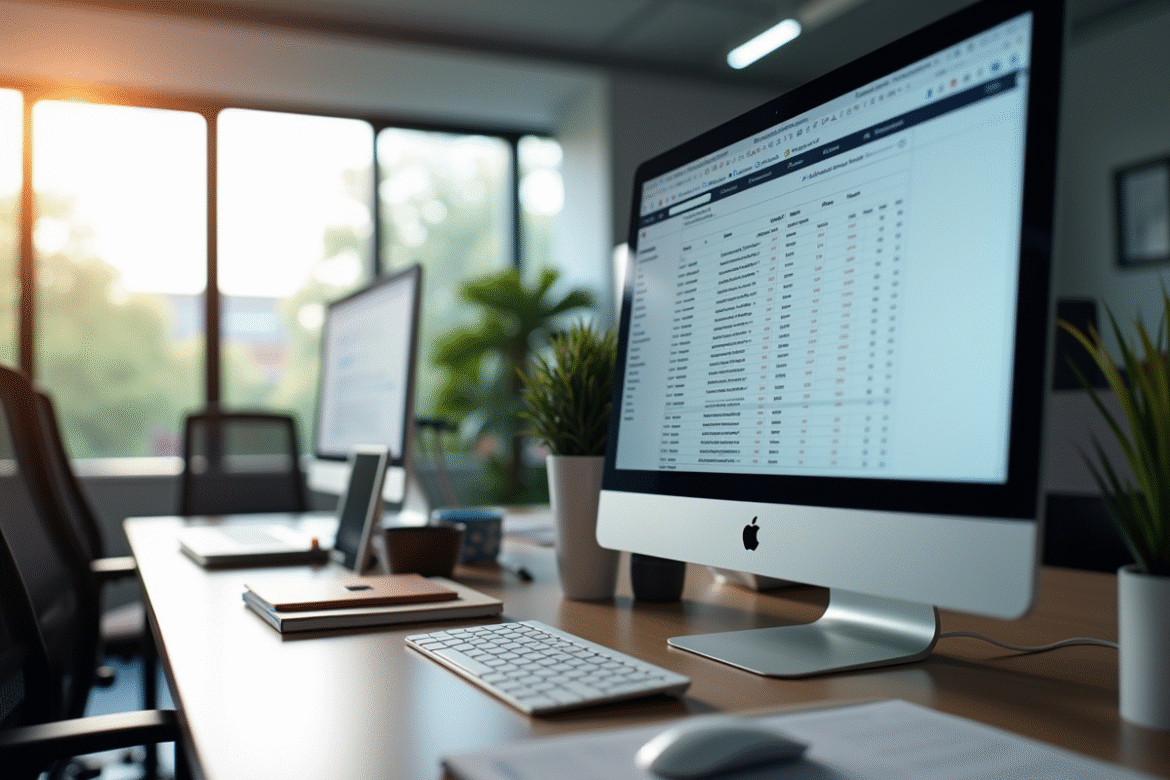Les entreprises cherchent constamment à optimiser leur gestion de l’information. Access, logiciel de base de données de Microsoft, offre une solution accessible et puissante pour gérer efficacement des volumes importants de données. Que ce soit pour des PME ou des projets personnels, Access permet de structurer, stocker et manipuler des données avec une grande flexibilité.
Créer une base de données efficace avec Access nécessite de comprendre ses fonctionnalités clés. Des tables bien conçues, des requêtes précises et des formulaires intuitifs sont essentiels pour maximiser l’efficacité. En maîtrisant ces éléments, on peut transformer une simple collection de données en un outil stratégique puissant.
A lire en complément : Quelle est la différence entre Microsoft Word et Microsoft Excel ?
Plan de l'article
Pourquoi choisir Access pour créer une base de données
Access, logiciel de gestion de bases de données relationnelles, se distingue par sa capacité à s’intégrer au sein de la suite Microsoft Office. Cette intégration facilite son adoption, particulièrement pour les utilisateurs familiers avec les autres applications de la suite comme Excel ou Word.
Access offre plusieurs avantages :
Lire également : OneDrive : que se passe-t-il si je supprime mes fichiers ?
- Interface utilisateur intuitive : la conception des tables et des formulaires est simplifiée grâce à une interface graphique conviviale.
- Compatibilité avec d’autres outils Microsoft : les données peuvent être facilement importées et exportées vers Excel ou d’autres applications Office.
- Puissance des requêtes : les requêtes SQL intégrées permettent des manipulations de données complexes et précises.
La flexibilité d’Access permet de créer des bases de données adaptées à différents types de projets, des petites entreprises aux projets personnels. La possibilité de créer des macros et des modules VBA (Visual Basic for Applications) offre une personnalisation poussée, répondant ainsi à des besoins spécifiques.
Le fait qu’Access soit un produit de la suite Microsoft Office garantit une mise à jour régulière et un support technique solide. Il est possible de bénéficier des dernières innovations technologiques et des correctifs de sécurité. Considérez Access comme un allié de choix pour ceux qui cherchent à optimiser la gestion de leurs données tout en restant dans un environnement bureautique familier.
Étapes essentielles pour concevoir une base de données efficace
La création d’une base de données efficace avec Access repose sur une planification minutieuse et une mise en œuvre méthodique. Suivez ces étapes essentielles pour garantir une conception robuste et fonctionnelle.
Définir les objectifs
Commencez par identifier clairement les objectifs de votre base de données. Considérez les informations suivantes :
- Quels types de données souhaitez-vous stocker ?
- Quels utilisateurs auront accès à la base de données ?
- Quelles actions les utilisateurs devront-ils effectuer avec ces données ?
Concevoir le modèle de données
L’étape suivante consiste à concevoir un modèle de données structuré. Identifiez les entités principales et les relations entre elles. Pour chaque table, définissez les types de données et les champs nécessaires. Une bonne pratique consiste à normaliser les données pour éviter les redondances.
Créer les tables
Utilisez Access pour créer les tables en suivant votre modèle de données. Définissez les clés primaires pour chaque table et configurez les relations entre les tables. Cela assurera l’intégrité référentielle de votre base de données.
Développer les formulaires et les requêtes
Développez des formulaires pour faciliter l’entrée et la modification des données. Créez des requêtes pour extraire et analyser les informations selon les besoins des utilisateurs. Utilisez les formulaires pour une interaction utilisateur ergonomique et les requêtes pour des analyses précises.
Tester et optimiser
Avant de déployer votre base de données, effectuez des tests approfondis pour identifier et corriger les éventuels problèmes. Optimisez les performances en révisant les requêtes et en compactant régulièrement la base de données.
Avec ces étapes, vous posez les bases d’une base de données Access performante et fiable.
Optimisation et gestion de votre base de données Access
Une bonne gestion de votre base de données Access passe par plusieurs étapes clés. Voici les pratiques à adopter pour optimiser et gérer efficacement vos données.
Compacter et réparer la base de données
Pour maintenir les performances de votre base de données, utilisez régulièrement la fonction de compactage et de réparation. Cette opération permet de réduire la taille du fichier et d’améliorer la vitesse d’accès aux données. Pour ce faire, allez dans l’onglet Fichier, puis cliquez sur Options, sélectionnez Base de données actuelle et cochez l’option Compacter à la fermeture.
Gestion des objets de la base de données
Pour une structure claire et fonctionnelle, organisez vos tables, requêtes, formulaires et états de manière logique. Nommez-les de façon cohérente pour faciliter leur identification et leur utilisation. Utilisez des préfixes pour distinguer les différents types d’objets, par exemple tbl pour les tables et qry pour les requêtes.
Automatiser les tâches récurrentes
Utilisez les macros pour automatiser les tâches répétitives. Les macros permettent de simplifier les opérations complexes et d’améliorer l’efficacité de la gestion des données. Pour créer une macro, allez dans l’onglet Créer, puis sélectionnez Macro et définissez les actions souhaitées.
Surveiller les performances
Pour évaluer les performances de votre base de données, utilisez l’outil Analyse de performance d’Access. Cet outil fournit des recommandations pour optimiser la structure et les requêtes. Vous le trouverez sous l’onglet Outils de base de données.
Avec ces pratiques, vous garantissez une gestion optimale et pérenne de votre base de données Access.
Bonnes pratiques et sécurité pour une base de données pérenne
Sécuriser l’accès à vos données
Protégez vos données en appliquant des mesures de sécurité robustes. Utilisez la fonctionnalité de mot de passe pour restreindre l’accès à votre base de données. Allez dans l’onglet Fichier, sélectionnez Informations, puis cliquez sur Chiffrer avec un mot de passe.
Gérer les autorisations des utilisateurs
Définissez des niveaux de permission pour les différents utilisateurs de votre base de données. Assurez-vous que seuls les utilisateurs autorisés puissent modifier les données critiques. Utilisez les groupes de travail Access pour gérer ces permissions. Allez dans l’onglet Outils de base de données, puis sélectionnez Utilisateurs et autorisations.
Formations pour une gestion optimale
Pour une maîtrise complète d’Access, suivez des formations spécialisées. Des organismes comme ABC Formation Continue, Xylos et CARM2i proposent des cours dédiés. Ces formations peuvent être financées par le CPF (Compte Personnel de Formation).
- ABC Formation Continue : organisme spécialisé dans les formations Access.
- Xylos : propose des formations Access adaptées à différents niveaux.
- CARM2i : prestataire informatique offrant des formations Access sur mesure.
Maintenir la base de données à jour
Pour garantir la pérennité de votre base de données, effectuez des mises à jour régulières. Cela inclut non seulement les logiciels, mais aussi les données elles-mêmes. Faites des sauvegardes fréquentes et testez leur restauration pour éviter toute perte de données. Utilisez des scripts automatisés pour faciliter ces tâches.
Surveiller les performances et ajuster
Utilisez des outils de monitoring pour surveiller les performances de votre base de données. Identifiez les goulots d’étranglement et ajustez les configurations en conséquence. L’outil Analyse de performance d’Access offre des recommandations précieuses pour optimiser les requêtes et la structure de la base de données.